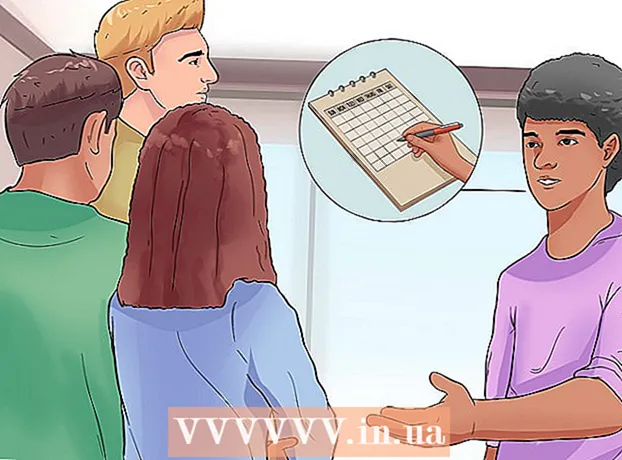ผู้เขียน:
Sara Rhodes
วันที่สร้าง:
15 กุมภาพันธ์ 2021
วันที่อัปเดต:
1 กรกฎาคม 2024

เนื้อหา
Apple Watch ใช้ข้อมูลจาก iPhone ของคุณเพื่อแสดงบนหน้าจอนาฬิกา การลงชื่อเข้าใช้ด้วย Apple ID ของคุณ — ระหว่างการตั้งค่าเริ่มต้นหรือผ่านแอพ Apple Watch บน iPhone ของคุณ — ช่วยให้คุณซิงค์รายชื่อ ปฏิทิน และเมลจากที่จัดเก็บข้อมูล iCloud ของคุณ แอพที่เข้ากันได้กับ Apple Watch สามารถถ่ายโอนจาก iPhone ไปยังนาฬิกาได้ และจะซิงค์ข้อมูลตราบใดที่นาฬิกาและโทรศัพท์อยู่ใกล้กัน
ขั้นตอน
ส่วนที่ 1 จาก 2: เชื่อมต่อนาฬิกาของคุณ
 1 รีเฟรช iPhone ของคุณ เพื่อให้ได้ประโยชน์สูงสุดจาก Apple Watch ตรวจสอบให้แน่ใจว่า iPhone ของคุณใช้ iOS เวอร์ชันล่าสุด แอพ Apple Watch จะใช้ได้เฉพาะเมื่อคุณใช้ iOS 8.2 หรือใหม่กว่า และรุ่นโทรศัพท์ของคุณคือ iPhone 5 หรือใหม่กว่า คุณสามารถอัปเดต iPhone ของคุณผ่านแอปการตั้งค่า (ส่วนทั่วไป) หรือโดยการเชื่อมต่อ iPhone กับคอมพิวเตอร์และเปิด iTunes
1 รีเฟรช iPhone ของคุณ เพื่อให้ได้ประโยชน์สูงสุดจาก Apple Watch ตรวจสอบให้แน่ใจว่า iPhone ของคุณใช้ iOS เวอร์ชันล่าสุด แอพ Apple Watch จะใช้ได้เฉพาะเมื่อคุณใช้ iOS 8.2 หรือใหม่กว่า และรุ่นโทรศัพท์ของคุณคือ iPhone 5 หรือใหม่กว่า คุณสามารถอัปเดต iPhone ของคุณผ่านแอปการตั้งค่า (ส่วนทั่วไป) หรือโดยการเชื่อมต่อ iPhone กับคอมพิวเตอร์และเปิด iTunes - สำหรับคำแนะนำโดยละเอียด โปรดอ่านวิธีอัปเดต iOS
 2 เปิดบลูทูธบน iPhone ของคุณ Apple Watch เชื่อมต่อกับ iPhone ผ่าน Bluetooth ดังนั้นให้เปิด Bluetooth บนโทรศัพท์ของคุณ ปัดขึ้นจากด้านล่างของหน้าจอแล้วกดปุ่ม Bluetooth เพื่อเปิดเครือข่าย
2 เปิดบลูทูธบน iPhone ของคุณ Apple Watch เชื่อมต่อกับ iPhone ผ่าน Bluetooth ดังนั้นให้เปิด Bluetooth บนโทรศัพท์ของคุณ ปัดขึ้นจากด้านล่างของหน้าจอแล้วกดปุ่ม Bluetooth เพื่อเปิดเครือข่าย - iPhone ยังต้องการการเชื่อมต่ออินเทอร์เน็ต ผ่าน Wi-Fi หรือเครือข่ายเซลลูลาร์
 3 เปิดแอพ Apple Watch บน iPhone ของคุณ แอปนี้จะอยู่ในหน้าจอหลักหากคุณใช้ iPhone 5 หรือโทรศัพท์รุ่นใหม่กว่าที่ติดตั้ง iOS 8.2 ขึ้นไป หากไม่มีแอพ แสดงว่า iPhone ของคุณไม่เป็นไปตามข้อกำหนดข้างต้นอย่างใดอย่างหนึ่งหรือทั้งสองอย่าง
3 เปิดแอพ Apple Watch บน iPhone ของคุณ แอปนี้จะอยู่ในหน้าจอหลักหากคุณใช้ iPhone 5 หรือโทรศัพท์รุ่นใหม่กว่าที่ติดตั้ง iOS 8.2 ขึ้นไป หากไม่มีแอพ แสดงว่า iPhone ของคุณไม่เป็นไปตามข้อกำหนดข้างต้นอย่างใดอย่างหนึ่งหรือทั้งสองอย่าง  4 เปิด Apple Watch ของคุณ กดปุ่มใต้วงล้อที่ด้านข้างของนาฬิกาค้างไว้สองสามวินาทีเพื่อเปิดเครื่อง เมื่อนาฬิกาเริ่มทำงาน กระบวนการติดตั้งจะเริ่มขึ้น
4 เปิด Apple Watch ของคุณ กดปุ่มใต้วงล้อที่ด้านข้างของนาฬิกาค้างไว้สองสามวินาทีเพื่อเปิดเครื่อง เมื่อนาฬิกาเริ่มทำงาน กระบวนการติดตั้งจะเริ่มขึ้น - ใช้หน้าจอสัมผัสหรือวงล้อนาฬิกาเพื่อเลือกภาษา
 5 แตะ "จับคู่" บนนาฬิกาและโทรศัพท์ของคุณ คุณจะเห็นแอนิเมชั่นบนหน้าจอนาฬิกาและแอปพลิเคชันกล้องจะเปิดขึ้นในโทรศัพท์ของคุณ
5 แตะ "จับคู่" บนนาฬิกาและโทรศัพท์ของคุณ คุณจะเห็นแอนิเมชั่นบนหน้าจอนาฬิกาและแอปพลิเคชันกล้องจะเปิดขึ้นในโทรศัพท์ของคุณ  6 หันกล้อง iPhone ไปที่ภาพเคลื่อนไหวบนหน้าจอนาฬิกา จัดตำแหน่งนาฬิกาให้ตรงกับส่วนที่เลือกบนหน้าจอ iPhone หากตำแหน่งกล้องถูกต้อง นาฬิกาจะสั่นอย่างรวดเร็ว
6 หันกล้อง iPhone ไปที่ภาพเคลื่อนไหวบนหน้าจอนาฬิกา จัดตำแหน่งนาฬิกาให้ตรงกับส่วนที่เลือกบนหน้าจอ iPhone หากตำแหน่งกล้องถูกต้อง นาฬิกาจะสั่นอย่างรวดเร็ว - หากคุณไม่สามารถจับคู่กับกล้องได้ ให้คลิกจับคู่ Apple Watch ด้วยตนเอง เลือก Apple Watch จากรายการ จากนั้นป้อนรหัสจากหน้าจอนาฬิกาของ iPhone
 7 คลิกตั้งค่า Apple Watch บน iPhone การดำเนินการนี้จะตั้งค่า Apple Watch เป็นอุปกรณ์ใหม่และซิงค์เนื้อหากับ iPhone ของคุณ
7 คลิกตั้งค่า Apple Watch บน iPhone การดำเนินการนี้จะตั้งค่า Apple Watch เป็นอุปกรณ์ใหม่และซิงค์เนื้อหากับ iPhone ของคุณ - หากคุณเคยใช้ Apple Watch มาก่อน คุณสามารถกู้คืนได้จากข้อมูลสำรองเก่า ข้อมูลสำรองจะถูกดาวน์โหลดจาก iCloud
 8 เลือกมือที่คุณจะสวมนาฬิกา ซึ่งจะทำให้เซ็นเซอร์นาฬิกาทำงานได้ดีขึ้น คุณมักจะต้องการสวมนาฬิกาบนมือที่ไม่ถนัดเพื่อใช้งานนาฬิกาด้วยมือที่ถนัด
8 เลือกมือที่คุณจะสวมนาฬิกา ซึ่งจะทำให้เซ็นเซอร์นาฬิกาทำงานได้ดีขึ้น คุณมักจะต้องการสวมนาฬิกาบนมือที่ไม่ถนัดเพื่อใช้งานนาฬิกาด้วยมือที่ถนัด - กด "ซ้าย" หรือ "ขวา" บน iPhone เพื่อเลือกมือที่คุณต้องการใส่นาฬิกา
 9 ลงชื่อเข้าใช้ด้วย Apple ID ของคุณบน iPhone ขั้นตอนนี้เป็นทางเลือก แต่จะให้คุณเข้าถึงคุณสมบัติขั้นสูงของ Apple Watch ตัวอย่างเช่น ใช้ Apple Pay ซึ่งคุณสามารถชำระเงินได้ทุกที่ที่รองรับ Apple Pay โดยใช้นาฬิกาของคุณเท่านั้น หากคุณลงชื่อเข้าใช้ ตรวจสอบให้แน่ใจว่าเป็น Apple ID เดียวกับที่คุณใช้บน iPhone ของคุณ
9 ลงชื่อเข้าใช้ด้วย Apple ID ของคุณบน iPhone ขั้นตอนนี้เป็นทางเลือก แต่จะให้คุณเข้าถึงคุณสมบัติขั้นสูงของ Apple Watch ตัวอย่างเช่น ใช้ Apple Pay ซึ่งคุณสามารถชำระเงินได้ทุกที่ที่รองรับ Apple Pay โดยใช้นาฬิกาของคุณเท่านั้น หากคุณลงชื่อเข้าใช้ ตรวจสอบให้แน่ใจว่าเป็น Apple ID เดียวกับที่คุณใช้บน iPhone ของคุณ  10 สร้างรหัสผ่านสำหรับนาฬิกาของคุณ ซึ่งจะช่วยปกป้องนาฬิกาของคุณในกรณีที่ถูกขโมย คุณจะต้องป้อนรหัสผ่านเมื่อถอดและสวมนาฬิกา แต่การสร้างรหัสผ่านนั้นไม่จำเป็นอย่างยิ่ง
10 สร้างรหัสผ่านสำหรับนาฬิกาของคุณ ซึ่งจะช่วยปกป้องนาฬิกาของคุณในกรณีที่ถูกขโมย คุณจะต้องป้อนรหัสผ่านเมื่อถอดและสวมนาฬิกา แต่การสร้างรหัสผ่านนั้นไม่จำเป็นอย่างยิ่ง - คุณจะได้รับแจ้งให้เลือกว่าการปลดล็อก iPhone ของคุณจะทำให้นาฬิกาปลดล็อกหรือไม่
 11 ติดตั้งแอพที่เข้ากันได้กับ Apple Watch คุณสามารถติดตั้งแอปพลิเคชันที่มีทั้งหมด หรือเลือกในภายหลัง Apple Watch ของคุณไม่สามารถดาวน์โหลดและติดตั้งแอพจาก App Store คุณจะต้องติดตั้งแอพที่เข้ากันได้โดยตรงจาก iPhone แทน เมื่อทำเช่นนี้ คุณจะซิงค์ข้อมูลของแอปพลิเคชันนี้กับนาฬิกาด้วย
11 ติดตั้งแอพที่เข้ากันได้กับ Apple Watch คุณสามารถติดตั้งแอปพลิเคชันที่มีทั้งหมด หรือเลือกในภายหลัง Apple Watch ของคุณไม่สามารถดาวน์โหลดและติดตั้งแอพจาก App Store คุณจะต้องติดตั้งแอพที่เข้ากันได้โดยตรงจาก iPhone แทน เมื่อทำเช่นนี้ คุณจะซิงค์ข้อมูลของแอปพลิเคชันนี้กับนาฬิกาด้วย - อ่านหัวข้อถัดไปเพื่อดูรายละเอียดเกี่ยวกับวิธีเลือกแอปที่จะซิงค์ หากคุณไม่ต้องการติดตั้งแอปทั้งหมดในคราวเดียว
 12 รอจนกว่าจะสิ้นสุดการซิงค์ Apple Watch กับ iPhone หลังจากที่คุณได้เลือกติดตั้งแอพพลิเคชั่นที่มีทั้งหมดหรือไม่ นาฬิกาจะเริ่มทำการซิงค์ กระบวนการนี้ไม่ควรใช้เวลานานหากคุณตัดสินใจเลือกแอปในภายหลัง แต่อาจใช้เวลานานกว่านั้นหากคุณติดตั้งแอปที่เข้ากันได้ทั้งหมด นาฬิกาจะบอกคุณเมื่อการซิงค์เสร็จสิ้น
12 รอจนกว่าจะสิ้นสุดการซิงค์ Apple Watch กับ iPhone หลังจากที่คุณได้เลือกติดตั้งแอพพลิเคชั่นที่มีทั้งหมดหรือไม่ นาฬิกาจะเริ่มทำการซิงค์ กระบวนการนี้ไม่ควรใช้เวลานานหากคุณตัดสินใจเลือกแอปในภายหลัง แต่อาจใช้เวลานานกว่านั้นหากคุณติดตั้งแอปที่เข้ากันได้ทั้งหมด นาฬิกาจะบอกคุณเมื่อการซิงค์เสร็จสิ้น
ส่วนที่ 2 จาก 2: การซิงโครไนซ์ข้อมูล
 1 ลงชื่อเข้าใช้ด้วย Apple ID ของคุณบน Apple Watch วิธีนี้จะให้คุณซิงค์ข้อมูลที่จัดเก็บไว้ใน iCloud รวมถึงรายชื่อ ปฏิทิน บัญชีอีเมล และรายการโปรดของ iCloud Apple Watch สามารถลงชื่อเข้าใช้ด้วย Apple ID ได้ครั้งละหนึ่งรายการเท่านั้น หากคุณไม่ได้ลงชื่อเข้าใช้ระหว่างการตั้งค่าเริ่มต้น คุณสามารถใช้แอพ Apple Watch บน iPhone:
1 ลงชื่อเข้าใช้ด้วย Apple ID ของคุณบน Apple Watch วิธีนี้จะให้คุณซิงค์ข้อมูลที่จัดเก็บไว้ใน iCloud รวมถึงรายชื่อ ปฏิทิน บัญชีอีเมล และรายการโปรดของ iCloud Apple Watch สามารถลงชื่อเข้าใช้ด้วย Apple ID ได้ครั้งละหนึ่งรายการเท่านั้น หากคุณไม่ได้ลงชื่อเข้าใช้ระหว่างการตั้งค่าเริ่มต้น คุณสามารถใช้แอพ Apple Watch บน iPhone: - เปิดแอพ Apple Watch บน iPhone
- คลิกแท็บ My Watch ที่ด้านล่างของหน้าจอ แล้วคลิก ทั่วไป
- คลิก Apple ID แล้วลงชื่อเข้าใช้ด้วย Apple ID ของคุณ ข้อมูลจาก iCloud ของคุณจะเริ่มซิงค์กับนาฬิกาของคุณผ่าน iPhone และกระบวนการนี้จะใช้เวลาสักครู่ หากคุณใช้ Apple ID หลายอัน ก่อนอื่นคุณต้องลงชื่อเข้าใช้ด้วย ID ที่คุณต้องการใช้กับ iPhone ของคุณเพื่อใช้กับ Apple Watch ของคุณ
 2 ถ่ายโอนแอพและข้อมูลจาก iPhone ของคุณ นอกจากการซิงค์ข้อมูลกับ iCloud โดยใช้ Apple ID ของคุณแล้ว คุณยังสามารถถ่ายโอนแอพที่เข้ากันได้กับ Apple Watch จาก iPhone ไปยังนาฬิกาของคุณ ระหว่างการตั้งค่าเริ่มต้น คุณได้รับแจ้งให้ติดตั้งทั้งหมดพร้อมกัน แต่คุณสามารถกำหนดได้ว่าจะแสดงแอพใดผ่านแอพ Apple Watch บน iPhone ของคุณ:
2 ถ่ายโอนแอพและข้อมูลจาก iPhone ของคุณ นอกจากการซิงค์ข้อมูลกับ iCloud โดยใช้ Apple ID ของคุณแล้ว คุณยังสามารถถ่ายโอนแอพที่เข้ากันได้กับ Apple Watch จาก iPhone ไปยังนาฬิกาของคุณ ระหว่างการตั้งค่าเริ่มต้น คุณได้รับแจ้งให้ติดตั้งทั้งหมดพร้อมกัน แต่คุณสามารถกำหนดได้ว่าจะแสดงแอพใดผ่านแอพ Apple Watch บน iPhone ของคุณ: - เปิดแอพ Apple Watch แล้วแตะ My Watch ที่ด้านล่างของหน้าจอ
- เลื่อนลงแล้วแตะแอปที่คุณต้องการเพิ่มหรือลบออกจากนาฬิกา คุณจะเห็นเฉพาะแอพที่ติดตั้งบน iPhone ของคุณที่เข้ากันได้กับ Apple Watch
- คลิกแสดงบน Apple Watch iPhone จะตรวจพบว่าแอปได้รับการติดตั้งบนนาฬิกาของคุณหรือไม่อาจใช้เวลาสักครู่ก่อนที่การเปลี่ยนแปลงจะซิงค์ โปรดทราบว่า iPhone ยังคงจัดการข้อมูลแอปพลิเคชันอย่างสมบูรณ์
 3 ซิงค์เพลงของคุณกับนาฬิกาเพื่อฟังโดยไม่ต้องใช้ iPhone โดยปกติ Apple Watch จะควบคุมเพลงที่เล่นบน iPhone คุณสามารถซิงค์เพลย์ลิสต์กับ Apple Watch ของคุณซึ่งคุณสามารถฟังได้โดยไม่ต้องใช้ iPhone หากคุณมีชุดหูฟังบลูทูธที่เชื่อมต่อกับนาฬิกาของคุณ ก่อนอื่นคุณต้องสร้างเพลย์ลิสต์บน iPhone:
3 ซิงค์เพลงของคุณกับนาฬิกาเพื่อฟังโดยไม่ต้องใช้ iPhone โดยปกติ Apple Watch จะควบคุมเพลงที่เล่นบน iPhone คุณสามารถซิงค์เพลย์ลิสต์กับ Apple Watch ของคุณซึ่งคุณสามารถฟังได้โดยไม่ต้องใช้ iPhone หากคุณมีชุดหูฟังบลูทูธที่เชื่อมต่อกับนาฬิกาของคุณ ก่อนอื่นคุณต้องสร้างเพลย์ลิสต์บน iPhone: - เปิดแอพ Music บน iPhone และสร้างเพลย์ลิสต์ใหม่ คุณสามารถจัดเก็บเพลงได้สูงสุด 2GB บนนาฬิกา (ประมาณ 200 เพลง) เพลงทั้งหมดที่คุณต้องการฟังต้องอยู่ในเพลย์ลิสต์เดียว
- เชื่อมต่อ Apple Watch กับอุปกรณ์ชาร์จและตรวจสอบว่า iPhone เปิดบลูทูธอยู่
- เปิดแอพ Apple Watch บน iPhone และเลือก My Watch ที่ด้านล่างของหน้าจอ
- คลิกเพลงแล้วซิงค์เพลง เลือกเพลย์ลิสต์ที่คุณต้องการซิงค์กับนาฬิกา เวลาซิงค์ขึ้นอยู่กับปริมาณเพลงที่คุณกำลังจะย้าย คุณจะเห็นเพลย์ลิสต์ที่ซิงค์ก็ต่อเมื่อคุณมีชุดหูฟังบลูทูธที่จับคู่กับนาฬิกาของคุณ